オートフィルタ(AutoFilter)は、Microsoft Excelの強力な機能の一つで、大量のデータから特定の条件に合致する情報を簡単に抽出する手助けをします。
この記事では、オートフィルタの基本的な使い方からその高度な活用法までを詳しく解説し、データ管理の効率を高める方法を紹介します。
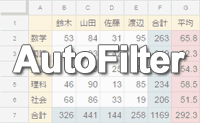
オートフィルタの基本機能
オートフィルタの概要
オートフィルタは、Excelでデータをフィルタリングするための機能です。
特定の条件に一致するデータのみを表示することで、膨大な情報の中から必要なデータを迅速に抽出できます。
例えば、名簿や売上データなど、行と列で構成された表の各列に設定し、条件を指定することで、必要な情報だけを簡単に表示できます。
オートフィルタの設定方法
オートフィルタを使用するには、まずデータが含まれている表を選択し、Excelの「データ」タブから「フィルタ」ボタンをクリックします。
これにより、各列の項目名にプルダウンメニューが表示されます。
プルダウンメニューをクリックすると、条件を選択するためのリストが表示され、その中から適切な条件を選ぶことで、フィルタリングが実行されます。
データ抽出の条件設定
オートフィルタでは、以下のような条件を指定することができます:
- データの一致: 特定の値と一致するデータのみを表示。
- 空白の有無: セルが空白であるか、または空白でないデータを表示。
- トップ10アイテム: 数値データが多いものから上位10件を表示。
- セルの色: 特定の色が設定されているセルのみを表示。
オートフィルタの活用例と応用
ビジネスデータの分析
オートフィルタは、ビジネスデータの分析において非常に有用です。
たとえば、売上データを月別にフィルタリングし、特定の月の売上だけを表示することで、売上のトレンドを把握しやすくなります。
また、特定の地域や担当者別にデータを抽出することで、業績の分析が迅速に行えます。
大量データの効率的な管理
大量のデータを扱う場合、オートフィルタを使うことで、必要な情報を素早く抽出できます。
例えば、顧客データベースから特定の年齢層や地域の顧客だけを抽出し、マーケティングキャンペーンのターゲットを絞ることができます。
定期的なレポート作成
定期的にレポートを作成する際にもオートフィルタが役立ちます。
たとえば、月次の売上報告書を作成する際に、各月のデータを簡単にフィルタリングして集計し、必要な情報だけを抽出することができます。
これにより、レポート作成の手間を大幅に削減できます。
オートフィルタの注意点と制限
複雑な条件の取り扱い
オートフィルタは、シンプルな条件には非常に便利ですが、複雑な条件や複数の条件を組み合わせたフィルタリングには限界があります。
複雑な条件を設定する場合は、より高度な機能やカスタムフィルタを利用する必要があります。
データの整合性
オートフィルタを使用する際には、データの整合性に注意が必要です。
フィルタリングによって表示されるデータが正しいことを確認し、フィルタを解除する際には元のデータが正しく表示されるかを確認することが重要です。
まとめ
オートフィルタ(AutoFilter)は、Excelにおけるデータ抽出を簡単にする強力な機能です。
特定の条件に一致するデータのみを迅速に表示することで、大量のデータを効率よく管理し、ビジネスやレポート作成において大いに役立ちます。
オートフィルタを使いこなすことで、データ管理の効率を大幅に向上させることができます。
フィルタリングの際には、条件設定の適切さやデータの整合性に注意し、正確な情報を抽出するよう心がけましょう。
